在日常的手机使用中,我们常常会在浏览器中收藏各类网页内容,以便于日后查看。而在众多浏览器中,360浏览器因其简洁的界面与强大的功能受到了众多用户的喜爱。尤其在管理收藏内容方面,合理的文件夹系统可以帮助我们有效地分类和查找网页,提升使用体验。本文将详细介绍360浏览器创建文件夹的方法及步骤,帮助你更好地管理浏览记录和收藏。
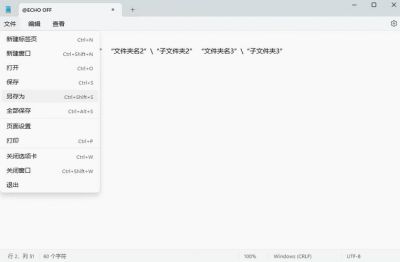
为什么需要创建文件夹?
在信息爆炸的时代,互联网为我们提供了海量的信息资源。为了避免收藏太多内容而导致杂乱无章,新建文件夹成为了一个非常实用的功能。通过创建不同的文件夹,你可以将内容进行分类,比如将新闻、文章、购物链接等分别放在不同的文件夹中,方便随时查找和使用。
如何在360浏览器中创建文件夹?
我们将通过简单的步骤来演示如何在360手机浏览器中创建文件夹,以便你能够在自己的浏览器中轻松实现这一功能。
打开360手机浏览器
在你的手机上找到并打开360浏览器APP。如果你还未下载安装360浏览器,建议前往应用商店下载并安装最新版本。
进入“我的”页面
打开360浏览器后,点击主界面底部的“我的”按钮。这是你管理个人收藏和历史记录的地方。
选择“收藏/历史”
在我的页面中,你会看到多个选项,找到并点击“收藏/历史”。在这里,你可以查看你所收藏的网页及浏览历史。
新建文件夹
进入收藏页面后,找寻到“新建文件夹”选项并点击。浏览器会引导你进入新建文件夹的页面。
输入文件夹名称
在新建文件夹的页面,你需要为即将创建的文件夹输入一个名称。确保这个名称能够清晰地反映出该文件夹中所存储内容的性质,例如“购物链接”、“学习资料”等。输入完成后,点击“保存”按钮。
验证创建成功
文件夹创建成功后,会自动返回到收藏页面。你就可以在收藏列表中看到刚刚创建的文件夹了。点击进入,你可以开始将相关网页内容加入到这个文件夹中。
管理文件夹的技巧
创建文件夹后,合理管理也是非常重要的。以下是一些实用的管理技巧:
1. 定期整理:定期回顾你的文件夹,清理不再需要的内容。这样可以保持文件夹的整洁,避免过多的杂乱信息。
2. 合理命名:在创建文件夹时,尽量使用简洁明了的名称,便于后期查找。同一主题可以创建多个子文件夹,以便更细致的分类。
3. 使用标签:有时候可以在文件夹内使用标签来更进一步地标记重要的网页。例如,可以在购物文件夹中用“关注”、“立即购买”等标签来帮助自己快速筛选。
4. 共享文件夹:如果需要与他人分享特定的网页或资料,可以考虑创建共享文件夹,邀请其他用户加入,共同管理和分享信息。
通过以上步骤,你可以轻松在360浏览器中创建文件夹,并将收藏的内容有序地进行管理。不论是为了提高工作效率,还是为了更好地享受网络世界,建立一个清晰的文件夹系统都是必不可少的。不妨现在就尝试一下,根据自己的需求新建几个文件夹,享受更便捷的网页收藏管理体验。如果你对360浏览器还有其他使用疑问,欢迎关注我们的平台,我们会持续更新更多实用的教程。
标签: 360浏览器创建文件夹方法及步骤